Netflix, İnsanların Parolalarını Paylaşmasını Durdurmalı mı?

Birçok kişi Netflix hesaplarını arkadaşları ve ailesiyle paylaşır. Netflix'in çökmesi gerekip gerekmediğini tartışıyoruz.

Gerçek hayatta, bir aile üyesi bir şey satın aldığında, ailenin geri kalanı onu paylaşır. Paylaşmak önemsemektir, değil mi? Benzer şekilde, bir Google hesabınız varsa, Google Aileleri'ni kullanarak başkalarıyla içerik ve hizmet paylaşmanın avantajlarından yararlanabilirsiniz. Ancak, Google Aileleri'ne kaydolmak kafa karıştırıcıdır ve tam olarak bir WhatsApp grubu değildir . Bu gönderide, Google Aileleri ile ilgili en kafa karıştırıcı soruları ele alacağız.
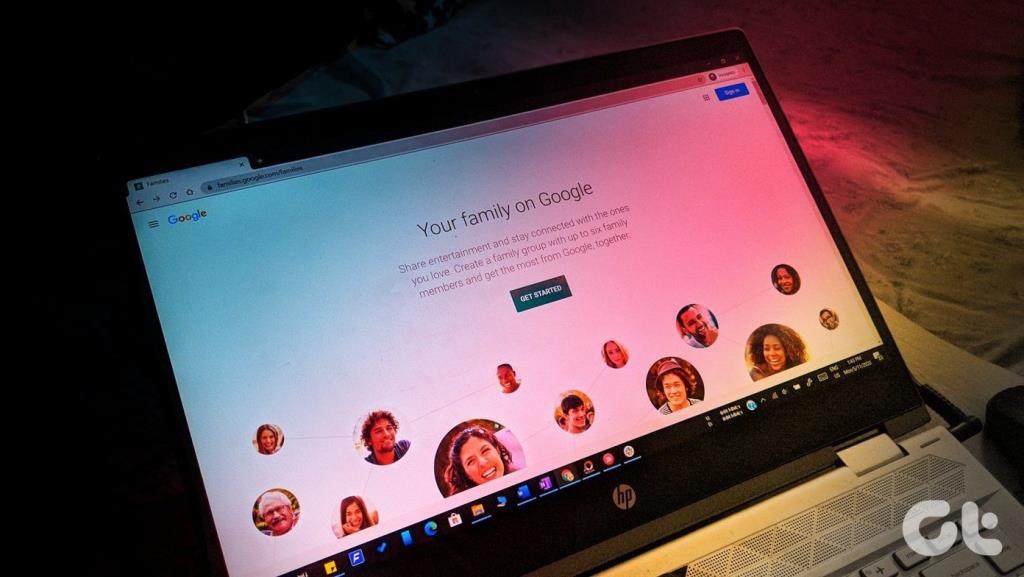
Merak ediyor olabilirsiniz, neden bir Google Aile hizmetine kaydolmalısınız veya katılmalısınız? Sonuç olarak, Google hizmetlerini paylaşmak paradan tasarruf etmenize yardımcı olur.
Bir ürün veya hizmet için yalnızca bir kez ödeme yapmanız gerekir ve ardından (Google) ailesindeki herkes onu kullanabilir. Google Aileleri, endişeleriniz olması durumunda çocuğunuzun dijital etkinliklerini takip etmenize de yardımcı olur.
Google Aileleri dünyasının derinliklerine dalalım. Bu başlangıç kılavuzunda en öne çıkan soruları yanıtlamaya çalışacağız.
1. Google Ailesi Nedir?
Her şeyden önce Google, Google Family, Families ve Family Group gibi birkaç adla adlandırarak sizi şaşırtıyor. Google hizmetlerinden satın aldığınız içeriği (sanal Google) ailesinin diğer üyeleriyle paylaşmak için Google tarafından sunulan bir hizmettir. Ayrıca , Android ve iOS için kullanılabilen Family Link uygulamalarını kullanarak çocuklar için bir Google hesabı oluşturmanıza ve denetlemenize olanak tanır.
Google Ailelerini ziyaret edin
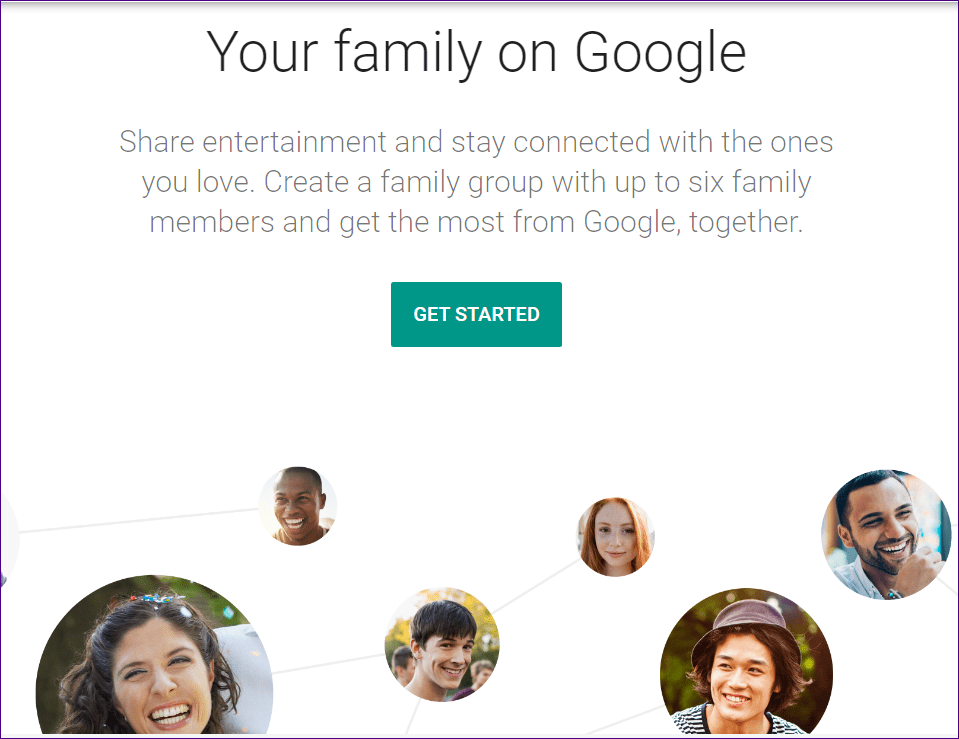
2. Bir Ailede Kaç Üye Olabilir
Google Ailesi, aile yöneticisi veya grup oluşturucu dışında 5 üyeden oluşur. Yani toplam üye sayısı 6 olabilir.
3. Aile Gruplarında Üyelerin Rolü Nedir?
Google'da aile oluşturan kişi Aile yöneticisi olarak bilinir. Yalnızca bir aile yöneticisi olabilir. Bu kişi daha sonra bir Ebeveyn rolünü başka bir üyeye atayabilir. Aile yöneticisi tüm önemli haklara sahiptir. Örneğin yönetici, aile üyeleri eklemeye veya kaldırmaya, aile grubunu silmeye, bir çocuk hesabına gözetim eklemeye ve YouTube Premium aile planları gibi aile hizmetleri eklemeye veya kaldırmaya karar verebilir.
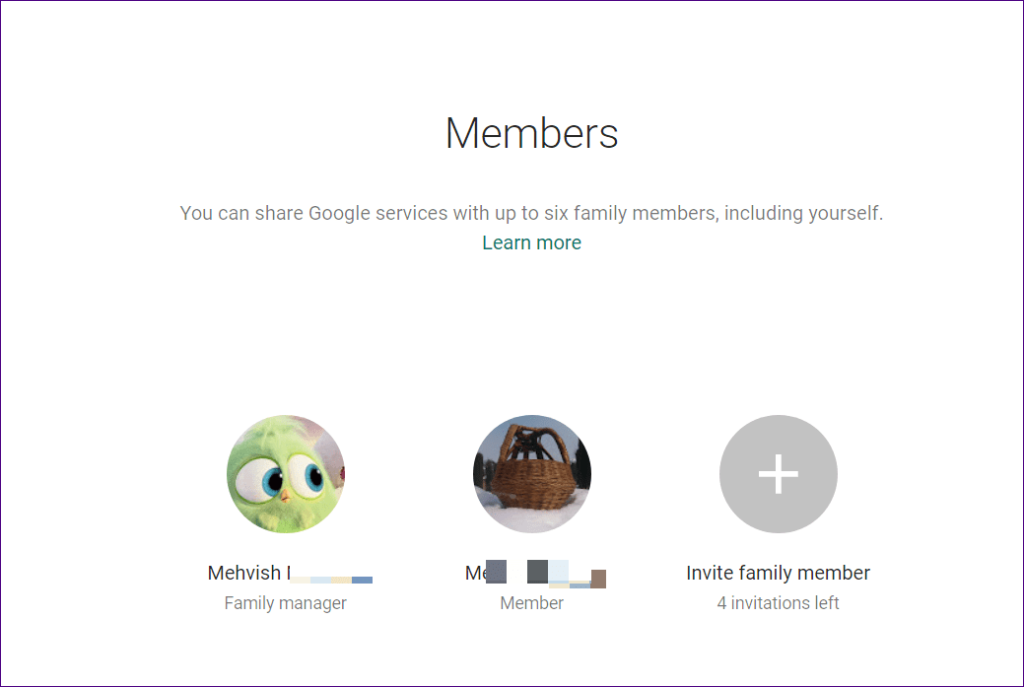
Diğer üyelere aile üyeleri denir. Ancak kendilerine gönderilen daveti kabul ettiklerinde ailenin bir parçası olurlar. Aksi takdirde, bir Aile üyesi olarak görünürler (sınırlı erişim). Google destek sayfasında aile üyesi rollerinin ayrıntılı ayrıntılarını okuyabilirsiniz .
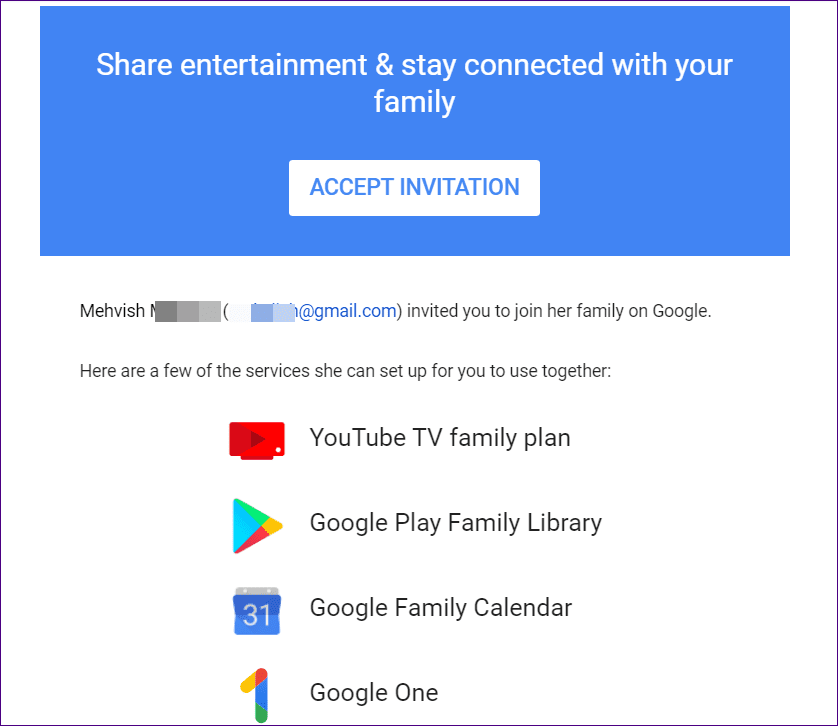
4. Aile Üyeleriyle Neleri Paylaşabilirsiniz?
Diğer üyelerle paylaşabileceğiniz içerik ve hizmetlerin listesi aşağıdadır:
İpucu: Play Store'da satın alınan uygulamaları bulmanın 4 yolu hakkındaki kılavuzumuza bakın .
5. Google Aile Grubu Nasıl Çalışır?
Google Aile paylaşımı, çeşitli uygulamalar ve hizmetler içerdiğinden, hepsi için farklı şekilde çalışır. Ancak ana konsept, ücretli hizmetlerin ve içeriğin diğer aile üyeleriyle paylaşılabilir olmasıdır.
Yeni başlayanlar için, aile paylaşımı, Google Play Store üzerinden yapılan satın alma işlemlerinde yararlıdır. Yukarıda belirtildiği gibi, Google Play Aile Kitaplığı'nı kullanarak satın aldığınız uygulamaları, filmleri, TV Şovlarını, oyunları, e-Kitapları ve sesli kitapları paylaşabilirsiniz .
Aile üyelerinden biri bir uygulama satın alırsa, satın alınan aynı öğe başkaları tarafından bir kuruş ödemeden indirilebilir. Diğer üyelerin tekrar satın almasına gerek yoktur. Diğer üyelerin satın aldığınız içeriğe erişmesini istemiyorsanız Aile paylaşımı seçeneğini devre dışı bırakabilirsiniz.
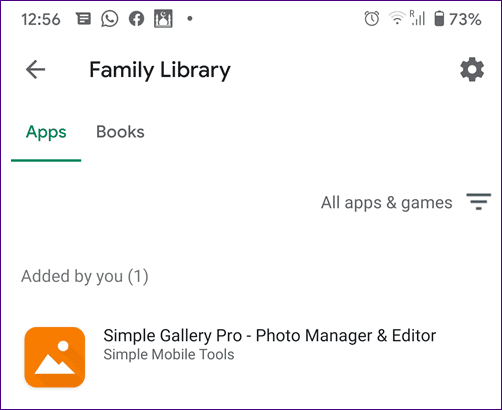
Not : Geliştiriciler, paylaşım için gerekli olan aile paylaşımı özelliğini devre dışı bırakmış olabileceğinden, bazı uygulamalar ve oyunlar paylaşılamaz.
Google Aileleri, Google hizmetlerini de kapsar. Aile planlarına abone olarak YouTube Müzik , YouTube Premium ve YouTube TV planları gibi YouTube hizmetlerini diğer üyelerle paylaşabilirsiniz . Aile paylaşımı ayrıca Google Play Pass'e erişim sağlar . Her üyenin kendi özel depolama alanını alacağı Google One aile planlarını bile paylaşabilirsiniz .
Aile grupları, ücretli satın almaların yanı sıra Keep, Calendar, Stadia ve Google Assistant gibi Google uygulamalarını kullanarak tüm ailenin döngüden haberdar olmasına yardımcı olur. Kısacası, tek bir tıklama ile tüm aile ile içerik paylaşabilirsiniz.
Örneğin, Google Keep'te bir notu ailedeki herkesle paylaşmak istiyorsanız , kişileri tek tek eklemek yerine notu aile grubuyla paylaşmanız yeterlidir. Not hepsiyle paylaşılacaktır. Benzer şekilde, bir takvim etkinliği, Aileler kullanılarak tüm aile ile paylaşılabilir .
6. Aile Üyelerinin Birbirleri Hakkında Gördükleri Bilgiler
Bir aileye katıldığınızda, diğer aile üyeleri yalnızca Google adınızı , fotoğrafınızı ve e-posta adresinizi görebilir. Ve elbette, Aile Kitaplığı'na eklenen içerik. Diğer kişisel verilerinizin paylaşılmayacağından emin olabilirsiniz. family.google.com/families adresini ziyaret etseniz bile , yalnızca Aile üyelerinin fotoğrafları ve adı gibi ayrıntıları görürsünüz. Bu kadar.
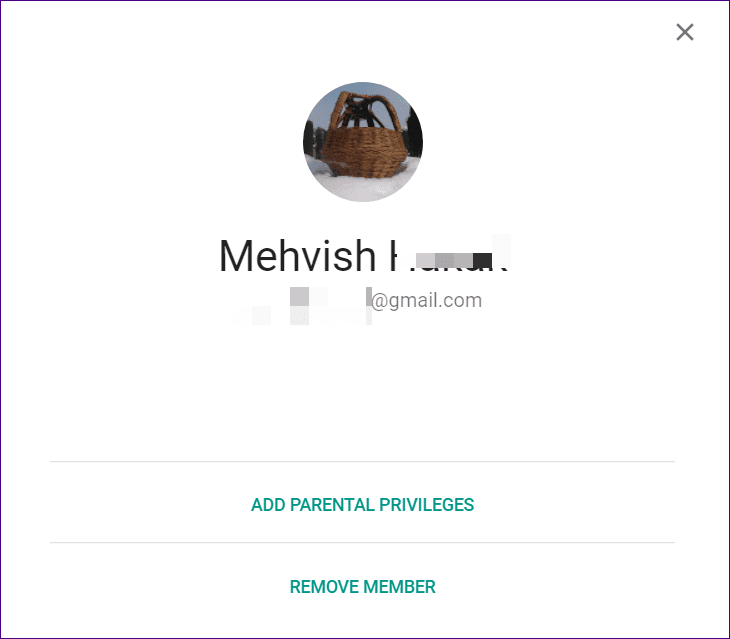
Aşağıdaki kişisel veriler diğerlerinden ayrı tutulur ve gizlenir:
Not : Ebeveynler , çocuk hesabının etkinlik süresini görüntüleyebilir, uygulamaları yönetebilir, konumu kontrol edebilir vb.
7. Ayrı Bir Google Hesabı Oluşturmanız Gerekiyor mu?
Hayır . Mevcut Google hesaplarınızın herhangi birinden bir aile grubu oluşturabilirsiniz . Benzer şekilde, diğer üyeler de mevcut hesaplarından katılabilir.
Ancak, bir aileye katılmak veya bir aile oluşturmak için kullanılan Google hesabının kişisel bir hesap olması gerekir. İş, okul veya kuruluş hesaplarını kullanamazsınız.
8. Bir Google Ailesi Nasıl Oluşturulur
Google Play Store, Family Link uygulaması, family.google.com web sitesi ve YouTube gibi hizmetler için aile abonelik planları gibi desteklenen Google hizmetlerinden herhangi birinden bir Google aile grubu oluşturabilirsiniz .
Bir hizmette oluşturulduğunda, Google hesabınıza bağlanır. Böylece aile grubu diğer uygulamalar ve hizmetler için de geçerli hale gelir.
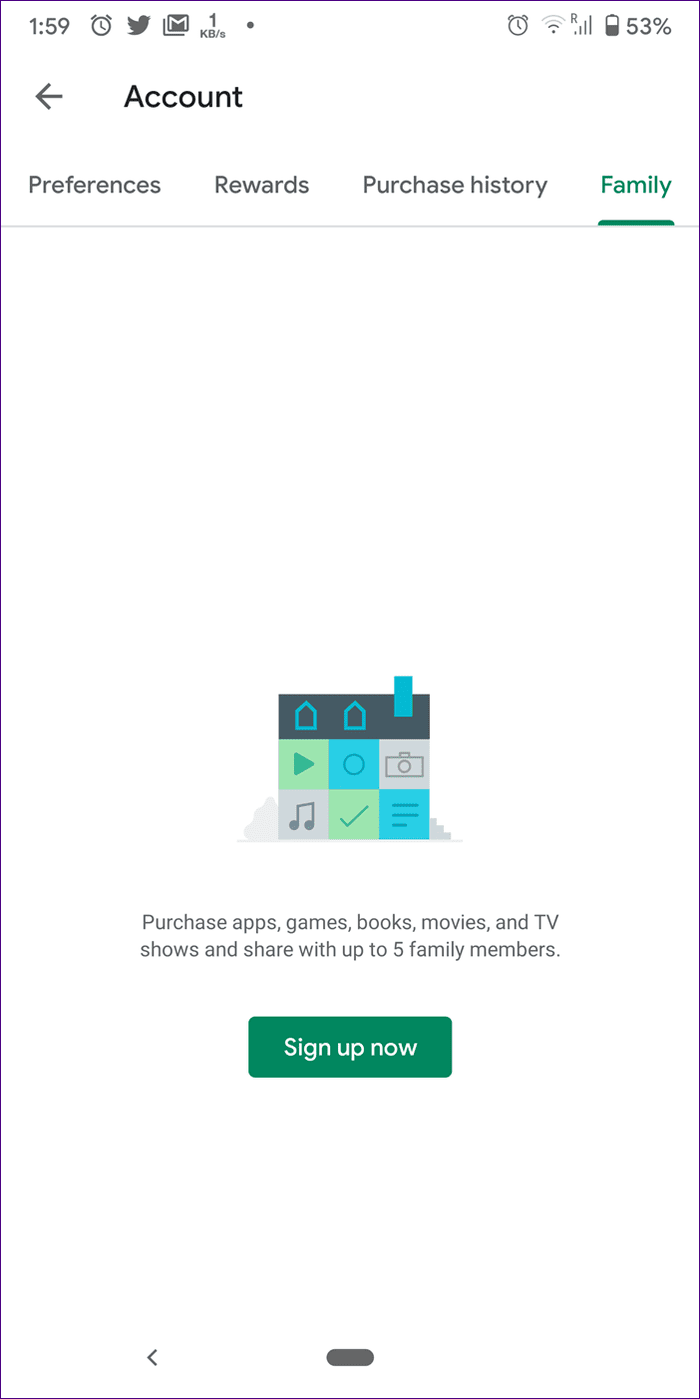
Örneğin, Google Play Store üzerinden bir aile oluşturup ardından YouTube Premium aile planını satın alırsanız YouTube ve Play Store aile üyeleri aynı olur.
9. Google Aile Grubu Oluşturmanın Maliyeti Ne Kadardır?
Bir aile grubu oluşturmak ücretsizdir. Herhangi bir gizli masraf yoktur. Yalnızca satın aldığınız hizmetler için ödeme yapmanız gerekir.
Örneğin, Play Filmler'den bir film satın alırsanız bunun için ödeme yapmanız gerekir. Benzer şekilde, YouTube Premium Aile planına ( YouTube Music'i içerir) aboneyseniz bunun için ücretlendirilirsiniz. Ancak, daha önce de belirtildiği gibi, tutarın yalnızca bir kez ödenmesi gerekir ve ardından her üye avantajlardan yararlanabilir.
10. Aile Gruplarında Yapılan Alışverişleri Kim Öder
Google Play'de uygulamalar, kitaplar, filmler, müzik vb. için yapılan satın alma işlemlerinde aile yöneticisi bir aile ödeme yöntemi ayarlayabilir. Ardından, ailenin tüm üyeleri, aile ödeme yöntemini kullanarak Google Play'den ürün satın alabilir. Yine, öğenin yalnızca bir kez satın alınması gerekir.

Aile yöneticisi, satın almalar hakkında bir e-posta yoluyla bilgilendirilir. Yönetici, satın alma onaylarını etkinleştirebilir, böylece aile üyeleri belirli öğeleri satın almadan önce onayı gerekir. Bunlar, uygulama içi satın almaları ve alt hesaptan satın alınan tüm içerikleri içerir. 18 yaşından büyük üyeler için satın alma onayları filmler ve TV Şovları için geçerli değildir. Satın alma onayları hakkında daha fazla bilgi edinebilirsiniz .
YouTube Premium gibi abonelik planları söz konusu olduğunda, bunu yalnızca aile yöneticisi satın alabilir. Aile üyeleri daha sonra hizmetlere otomatik olarak erişecektir.
Aile üyeleri de isterlerse ayrı bir ödeme yöntemi kullanarak ödeme yapabilirler. Satın alınan ürünler gerekli izinler alındıktan sonra diğer üyeler ile karşılıklı olarak paylaşılacaktır.
11. Kaç Aileye Katılabilirsiniz?
Aynı anda yalnızca bir Google ailesinin parçası olabilirsiniz. Bir Google aile grubundan ayrıldığınızda, farklı bir aileye katılabilmek için en az 12 ay beklemeniz gerekir.
12. İçeriğin Başkalarıyla Paylaşılmasını Kısıtlayabilir misiniz?
Uygulamalar, kitaplar vb . gibi Google Play ürünlerinde yapılan satın alma işlemlerinde iki seçeneğiniz vardır. Tüm satın alımları diğer üyelerle otomatik olarak paylaşabilir veya paylaşmak istediğiniz öğeyi seçmeniz gereken manuel seçeneği seçebilirsiniz.
Ancak, YouTube Music veya YouTube Premium gibi abonelik hizmetleri söz konusu olduğunda, aile planlarını seçerseniz bunlar otomatik olarak diğer üyelerle paylaşılır.

13. Uygulama İçi Satın Almalarda Aile Paylaşımı Çalışır mı?
Hayır. Aile ödeme yöntemini kullanarak uygulama içi satın alma işlemleri gerçekleştirebilseniz bile uygulama içi satın alma işlemlerini diğer aile üyeleriyle paylaşamazsınız.
Uygulama içi satın alma işlemlerini daha iyi anlamak için, sizin ve çocuğunuzun bir Aile grubunun parçası olduğunuz bir örneği düşünün. Aile Yöneticisi sizsiniz. Çocuğunuz Candy Crush gibi son derece bağımlılık yapan bir oyun oynuyor ve daha fazla altın külçe satın almak istiyor. Kartınız otomatik ödeme yöntemi (aile ödeme yöntemi) olarak ayarlandıysa, çocuk bu uygulama içi öğeleri sizin onayınız olmadan satın alabilir ve bunun için sizden ödeme alınır. Ancak, uygulama içi satın alma işlemleri için onay iste seçeneğini ayarladıysanız, çocuğunuzun kartınızı kullanarak bir şeyler satın almaya çalıştığını anlarsınız.
Artık, bir uygulama içinde satın aldığınız hiçbir şey diğer üyeler tarafından kullanılamayacak. Benzer şekilde, PUBG Mobile'da aile ödemesini kullanarak kıyafet satın alırsanız, bunları paylaşamazsınız.
14. Eski Öğeleri Google Play Kitaplığında Paylaşabilir misiniz?
Evet. Bir aile grubuna katılmadan veya bir aile grubu oluşturmadan önce (2 Temmuz 2016'dan sonra) satın aldığınız her şey diğer üyelerle paylaşılabilir.
2 Temmuz 2016'dan önce satın alınan uygulama veya oyunların Aile Kitaplığı için uygun olması gerekir. Bunu, uygulamanın Google Play Store'daki ayrıntılar sayfasında kontrol edebilirsiniz.
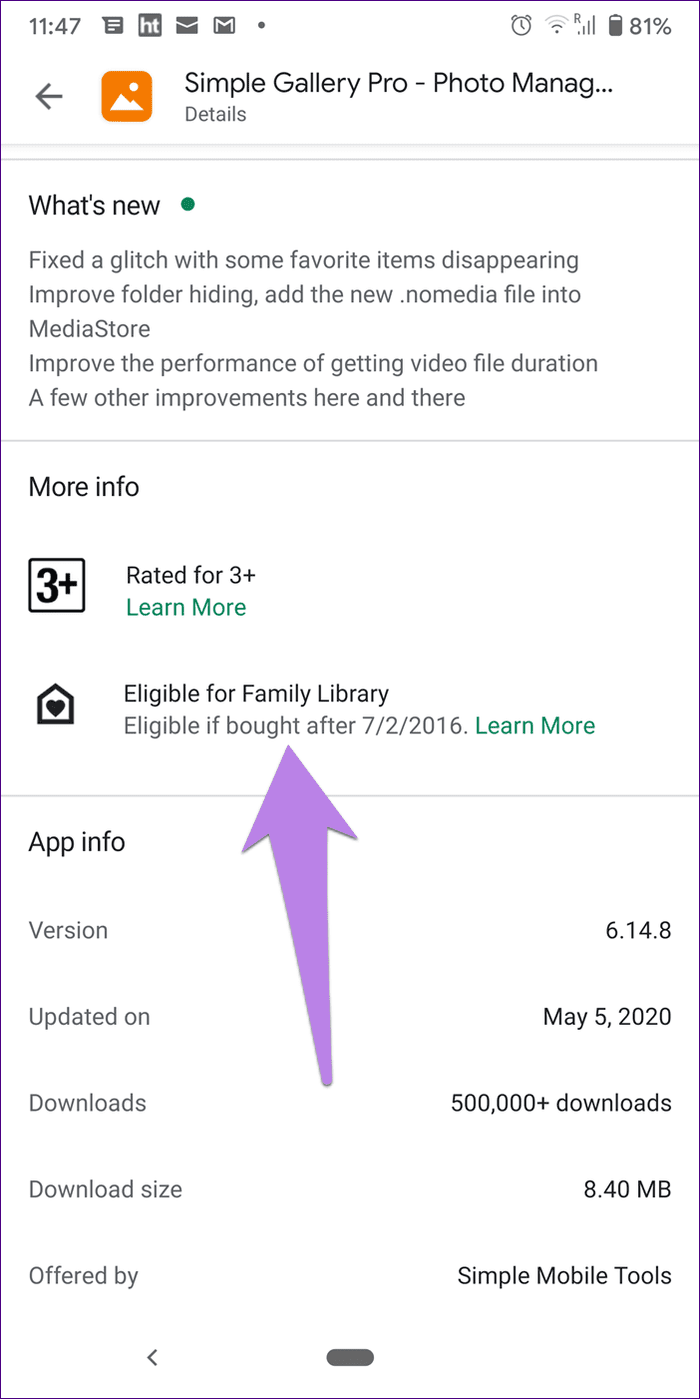
15. Bir Ürünün Daha Önce Satın Alındığını Nasıl Anlarsınız?
Bir aile üyesi, Google Play Aile Kitaplığı'na satın alınan uygulamalar, kitaplar vb. gibi bir öğe eklediyse, yani paylaşımına izin verdiyse, diğer üyeler öğenin altında 'Aile Kitaplığına Eklendi' mesajını görür. Benzer şekilde, bir premium hizmete abone olmayı denerseniz, zaten abone olup olmadığınız size bildirilecektir.
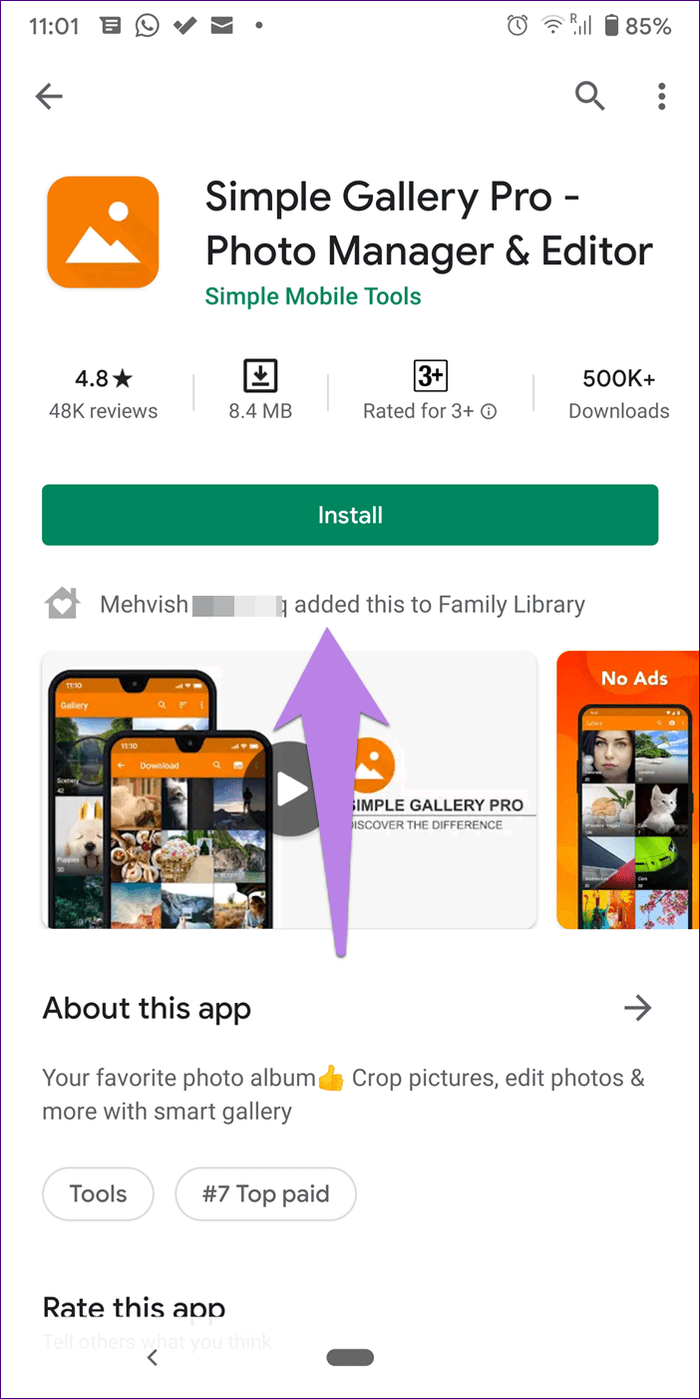
16. Bir Aile Grubundan Ayrıldığınızda Ne Olur?
Google Play Aile Kitaplığı'na erişiminizi kaybedersiniz, yani ücretli öğeleri ücretsiz olarak yükleyemezsiniz. Ürünleri şimdi kendiniz satın almanız gerekecek. Benzer şekilde, satın aldığınız herhangi bir öğeyi Aile Kitaplığı'na eklediyseniz, diğerleri buna erişimi kaybeder. Ayrıca, aile ödeme yöntemini kullanma hakkını kaybedersiniz. Ayrıca aile abonelik planlarına veda etmek zorunda kalacaksınız.
Ancak, aile ödeme yöntemiyle satın aldığınız tüm içerikler hesabınızda kalacaktır.
verme sevinci
Google Aileler veya Aile Grupları, paradan tasarruf etmek ve satın alınan öğelerin yanı sıra hizmet planlarını diğer aile üyeleriyle paylaşmak için yararlı bir hizmettir. Birçok kişi faydalanabiliyorsa, uygulamayı veya hizmeti neden yalnızca bir kullanıcıyla kısıtlayasınız? Verme sevincinden daha iyi bir sevinç yoktur. Ve en iyi yanı, tüm kişisel verileriniz güvende ve gizli kalır.
Sıradaki: Google'ın etkinliklerinizi takip etmesini istemiyor musunuz? Google arama geçmişini ve diğer etkinlik verilerini hesabınızdan nasıl sileceğinizi öğrenin.
Birçok kişi Netflix hesaplarını arkadaşları ve ailesiyle paylaşır. Netflix'in çökmesi gerekip gerekmediğini tartışıyoruz.
Ücretsiz Premium Nitroflare Hesapları ve Şifreleri 2022. Bu 20 çalışan Nitroflare premium hesabı, sınırsız veri depolamanıza ve her şeyi ücretsiz olarak barındırmanıza yardımcı olacaktır.
İşte World of Warcraft 2021'e Kadar Genişletme Listesinin tam listesi - WoW Genişletme Listeleri 2004'te piyasaya sürülmesinden bu yana, World of Warcraft en popüler MMORPG Oyunu olmuştur.
Airpod Bildirimlerini Nasıl Kapatacağınızı veya Siri'nin Metinleri Okumasını Nasıl Durduracağınızı öğrenin. Bu kılavuzda iOS 16, iOS 15 veya önceki sürümlere yönelik tüm yöntemleri ele alıyoruz.
Fresh Google Dorks Listesi 2022, Fresh Google SEO Dorks, 2022'nin 3300+ Google Dorks'u. Hacking PDF Download için Google'da bir profesyonel gibi arama yapmak için bu aptalları kullanın.
Microsoft Teams Hatası CAA20003 veya CAA2000C ile mi Karşılaşıyorsunuz? İşte Microsoft Teams ile karşılaşabileceğiniz bu hataları düzeltmenin bazı yolları.
Windows 11'de Fallout 3 oynayamıyor musunuz? Bu yazıda, Windows 11'de Fallout 3'ü nasıl çalıştırabileceğinizi ve oynayabileceğinizi tartışacağız.
Snipping Tool, Windows 11 PC'nizde çalışmıyor mu? Burada, Snipping Tool Bu uygulama 2021'de Açılamıyor hatasını düzeltmenize yardımcı olabilecek sorun giderme yollarını paylaştık.
Honeywell pro serisi termostat, kullanım alışkanlıklarınıza göre ısıtma ve soğutmanızı otomatik olarak ayarlamaya başlayacaktır.
Birkaç kanalı ve üye aktivitelerini izlemekte sorun mu yaşıyorsunuz? Discord'daki Roller için Carl Bot'u nasıl kullanacağınızı öğrenmek için gönderimizi okuyun.








